趣味で粘土教室に通っています。
今年も展示会を開催することになりました。
案内方法に悩んだ結果、昨年と同じように ラクスルでフォトカード(はがき兼用) を印刷することにしました。
ただし、ラクスルを使うのは 1年ぶり。
しかも今回は 1500枚という大部数。
「もし間違えたら大変!」と思い、再び注文方法を調べ直しました。
 バタコ
バタコこの記事では、私が2025年バージョンを実際に注文した手順を スクリーンショット付きで解説し、完成品の仕上がりも紹介します。
同じように「ラクスルで注文するのが久しぶりで不安」という方の参考になれば嬉しいです。
- ラクスルで展示会案内用フォトカードを注文する具体的手順が分かる
- サイズ・用紙・両面印刷の選び方と、実際に選んだ仕様
- 失敗しないための注意点(塗り足し・プレビュー確認など)
- 完成品の仕上がりイメージ(写真付き)
ラクスルへ注文前の準備:サイズ・用紙・データ作成のポイント


目的と配布方法の整理(展示会案内/はがきとして郵送)
展示会の案内状として手渡すのか、はがきとして郵送するのかを決めておくと、サイズや用紙選びがスムーズです。



前回は表面にはがきらしいイラストを入れたのですが、今回は
郵送にも使えるようにスペースを開けただけにしました。
殆どが手渡しで案内するからです。
サイズの決め方:はがきサイズ(100×148mm)をおすすめする理由
おすすめは はがきサイズ(100×148mm)。
郵送できて、配布にも使いやすい大きさです。
用紙選び:コート紙 vs マットコート紙/厚みと印象
標準タイプで頼みました。
およそ0.2mmほど(官製はがき程度)の厚さの用紙です
- コート紙 → 写真を鮮やかに見せたいときにおすすめ
- マットコート紙 → 落ち着いた雰囲気に仕上げたいときにおすすめ



写真の画像を使うので、光沢紙のほうがきれいに見えると思い
光沢紙を選びました。
データ作成:解像度300dpi・カラーモード・上下左右3mmの塗り足し
フォトカードのデザインをCanvaで作りました。
デザインを作成でポストカードを選ぶと(100×148mm)が選択されるのでそのまま作りました。
上下左右に3mmの塗り足しを追加するときには、カスタムサイズで106✕154mmで作成するのが良いと思います。



解像度やカラーモードは気にせずそのまま使いました(;^ω^)
基本的には
- 解像度は 300dpi以上
- カラーモードは CMYK
- 上下左右に 3mmの塗り足し を必ず追加
です。
補足:上下左右に3mmの塗り足しするとはどういうこと?
印刷では断裁時にわずかなズレが出るため、仕上がりサイズより上下左右に3mm大きくデザインを広げておきます。これを「塗り足し」と呼びます。
- 例:はがきサイズ(100×148mm)なら、データは106×154mmで作成
- 写真や背景は外側まで伸ばす
- 文字やQRコードなど大事な情報は、仕上がり線から3mm以上内側に配置
👉 ラクスルのテンプレートを使えばガイド線があるので安心です。
納期の日にちはいつがいいのかを決めておこう
ラクスルはとても早くフォトカードを作ってくれます。



最短1日というのも可能なんです。
なので、すぐにほしい!という方にはとても助かりますよね。
納期に余裕があるときは、営業日2日~
ラクスルの注文方法(スクリーンショット付き手順)
まずはラクスルの公式ページを開いて見てみましょう。
以下の手順の通りに進めば簡単に注文ができます。
ラクスルのトップページから「ポストカード印刷」を選択します。
展示会案内やDMには はがきサイズ(100×148mm) がぴったりです。
- サイズ:はがきサイズ
- 用紙:コート紙(しっかりした厚みで郵送も可能)
- 印刷:両面フルカラー
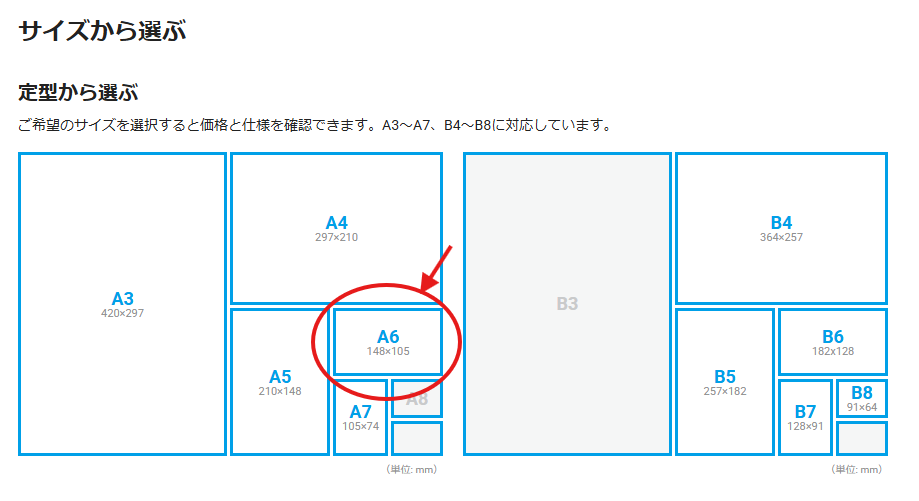
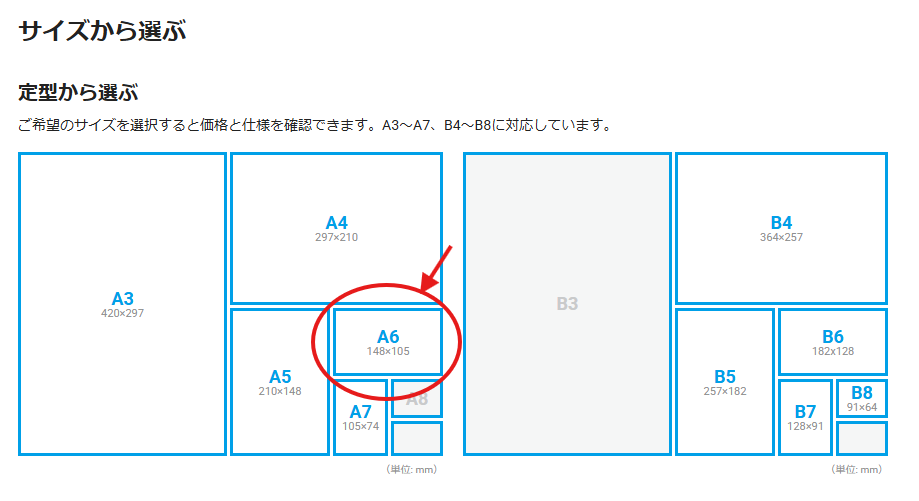
👉 ポイント:作品の写真を鮮やかに見せたいなら「コート紙」、落ち着いた雰囲気なら「マットコート紙」がおすすめです。
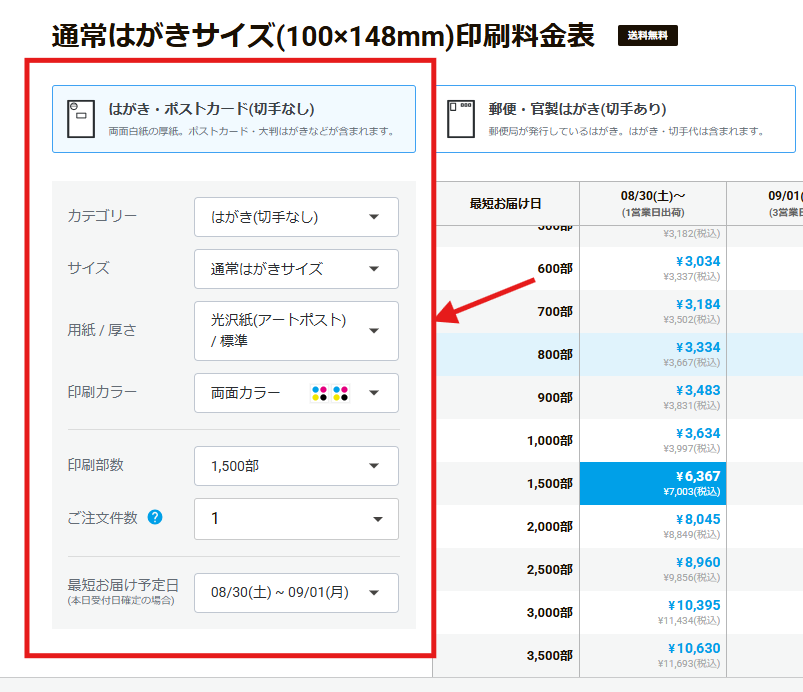
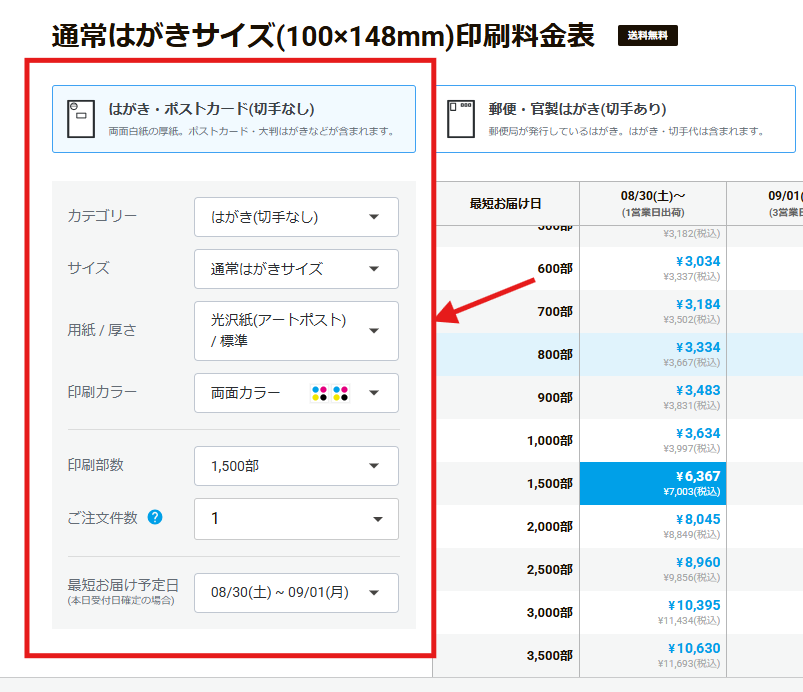
このような画面がでてくるので、上の赤枠の中を全部選んでいきます。
印刷部数は展示会の案内用に 1500枚 注文しました。
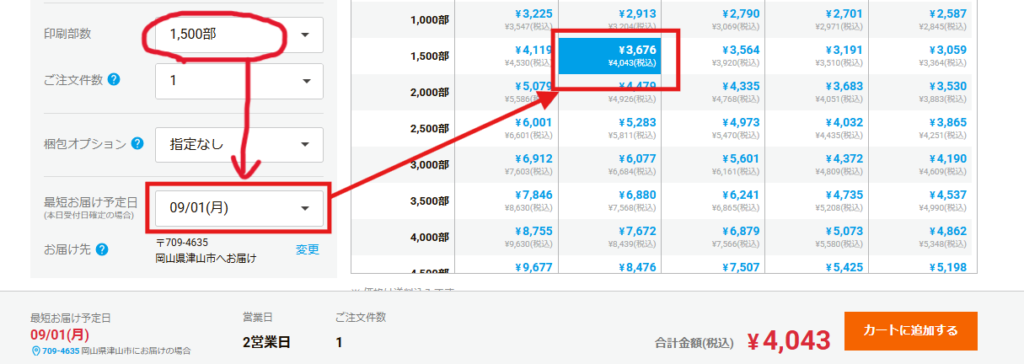
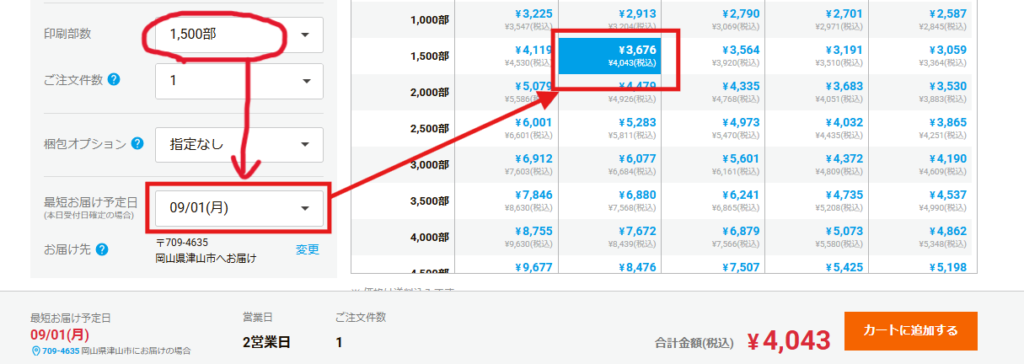
少ない枚数から大部数まで柔軟に選べるのがラクスルの良いところですね。
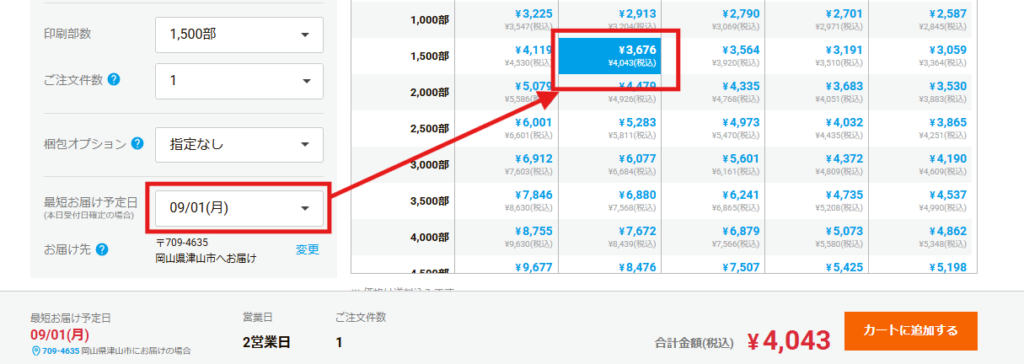
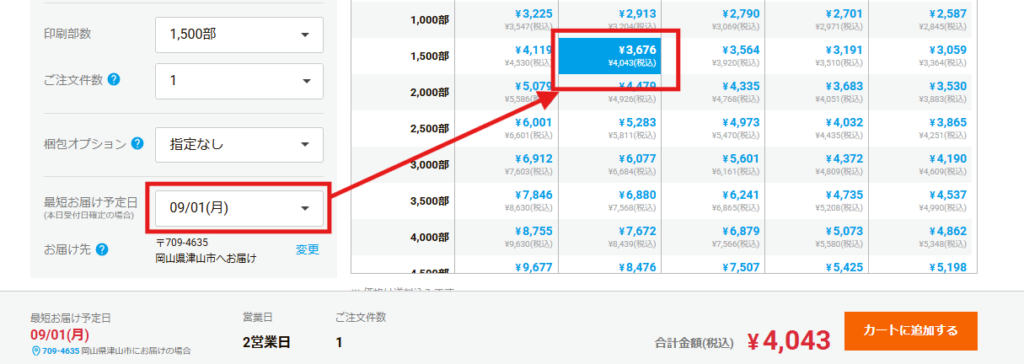
お届け予定日で値段が違う
- 1営業日(最短)
- 3営業日
- 5営業日
- 7営業日
ちなみに、最短出荷と7営業日出荷では値段は半分になるほど違います。



ゆとりを持って作るとお得になるということですね
全部が確定したら、カートに追加するをクリックします。
次は画像データを表裏2つをアップロードしていきます。
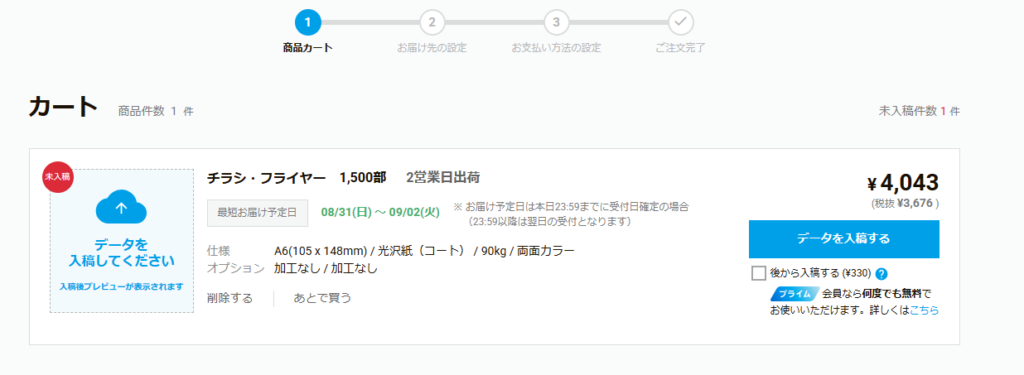
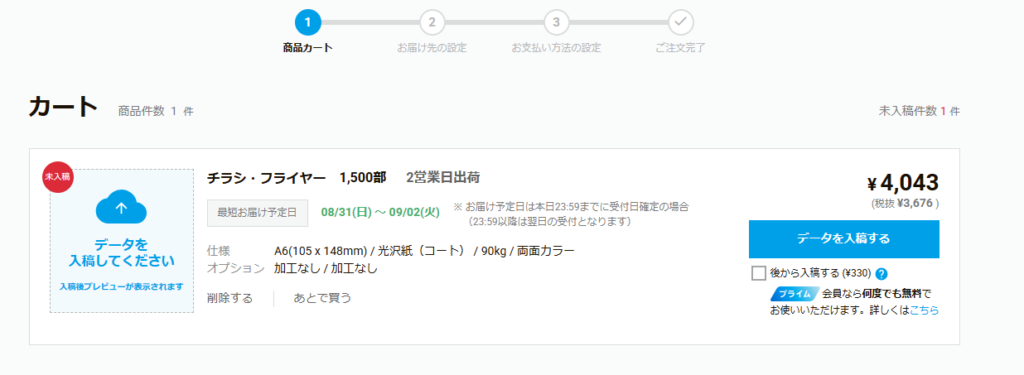
雲のマークをクリックしたらしたの画面が出るので、ファイルから選択を選ん画像をアップロードします。
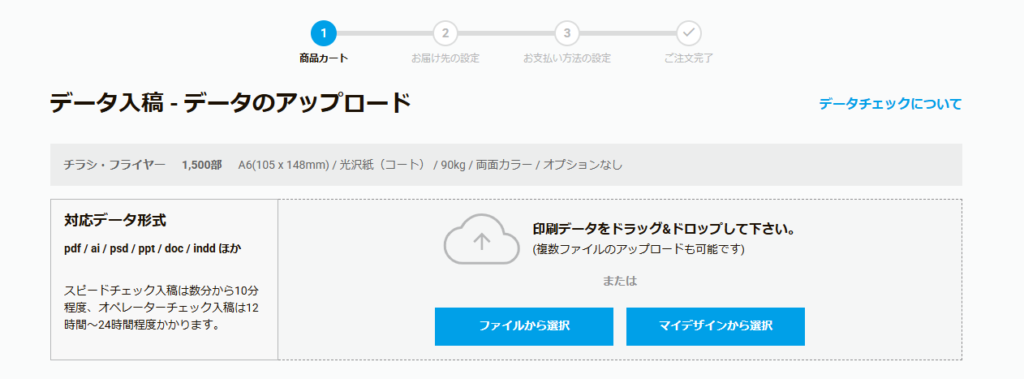
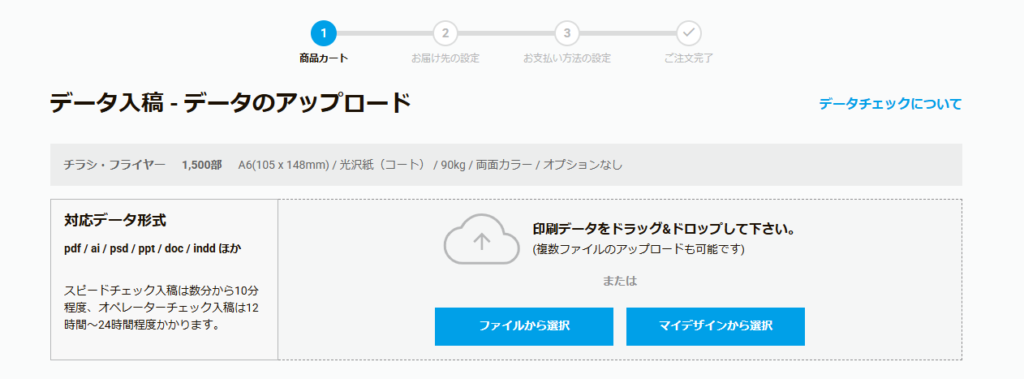
表裏それぞれの画像をアップロードしました。
👉 注意点:余白や文字切れがないか、必ずプレビューで確認しましょう。



以前余白ができたことがありました。
橋まで画像を入れたものだと、カッコ悪いです(;^ω^)
それにこりて、枠付きの写真のように白の余白をあけるデザインにすると、きれいな仕上がりになりました。
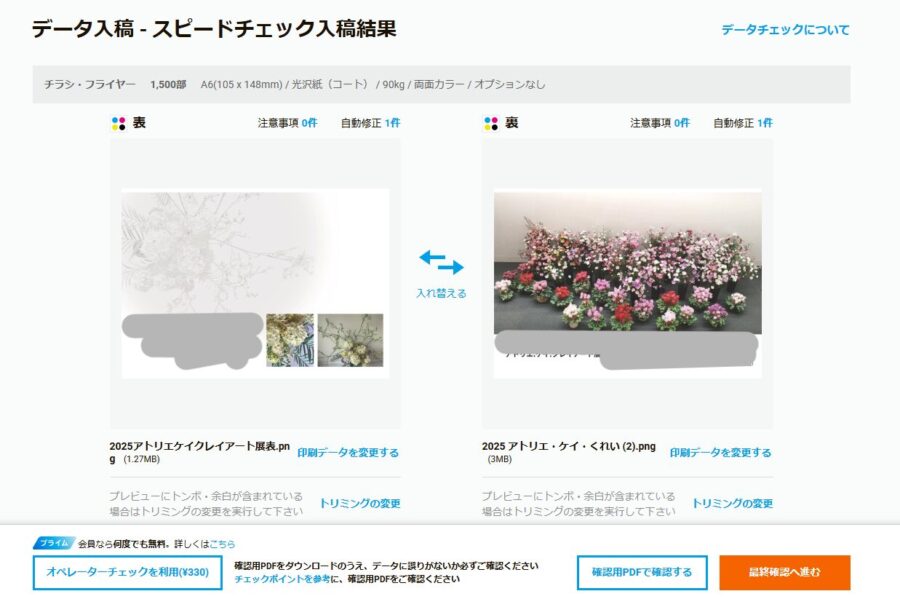
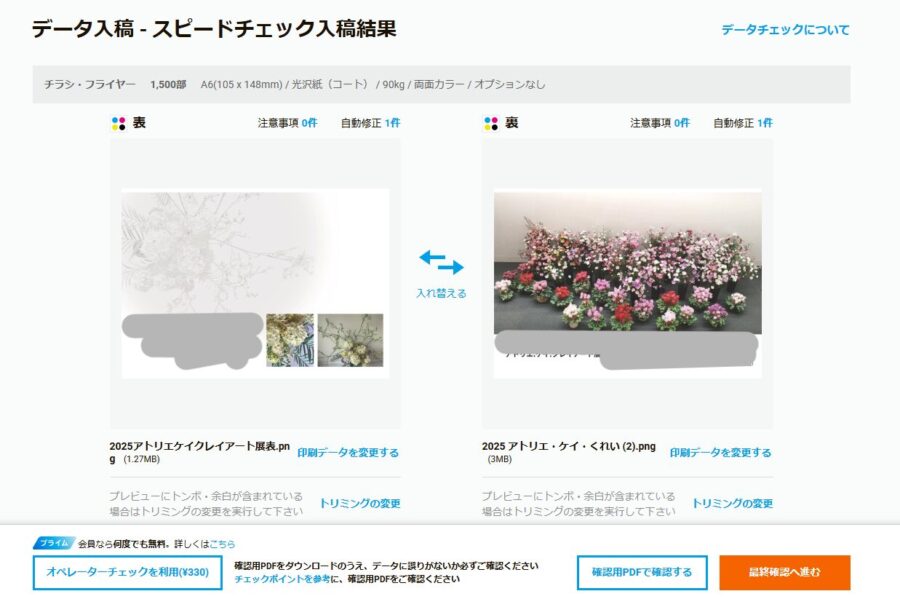
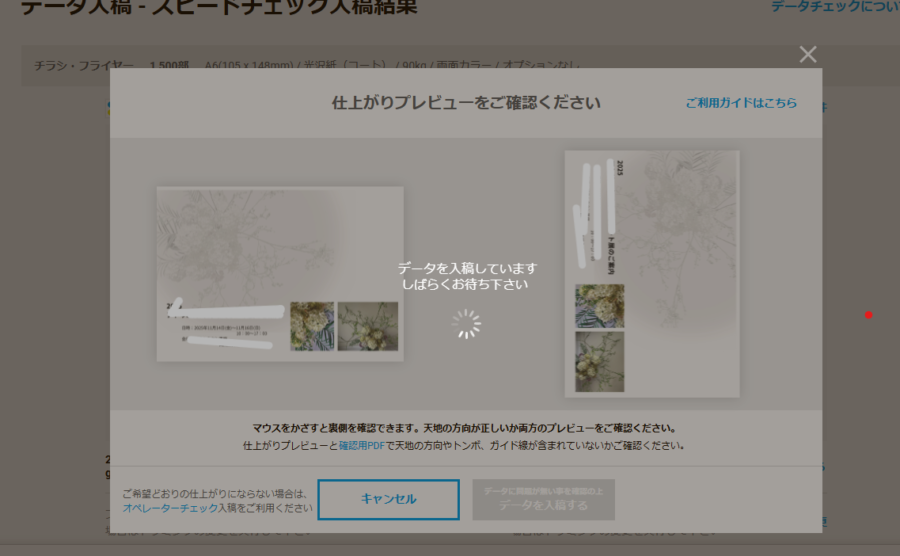
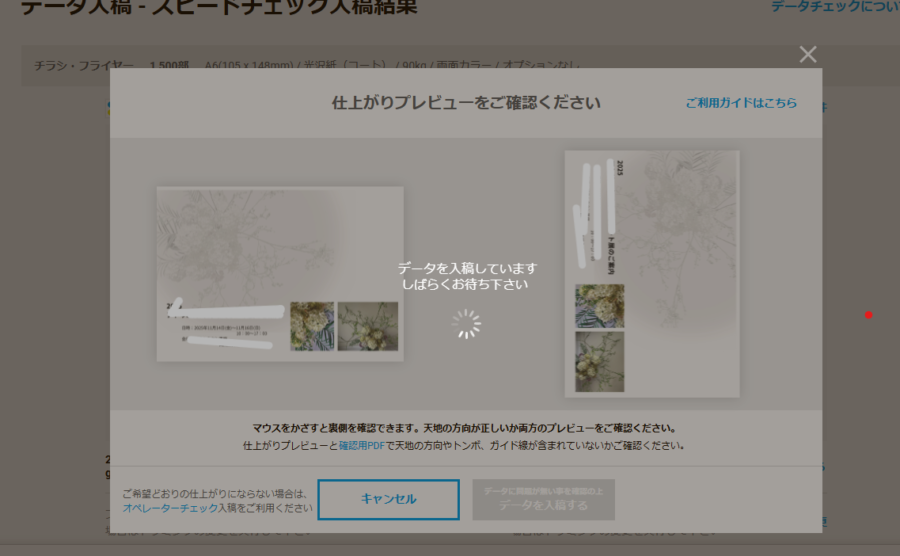
表裏それぞれの画像をアップロードしました。
私は事前にデザインソフトで仕上がりサイズ+塗り足し(上下左右3mm)をつけたPDFを用意しました。
👉 注意点:余白や文字切れがないか、必ずプレビューで確認しましょう。
プレビュー画面で表裏をチェックし、問題なければ注文確定。
支払い方法はクレジットカードにしましたが、請求書払いやコンビニ払いも選べます。



これで注文ができました。
到着を待つだけですね。
届いたフォトカードの仕上がりレビュー
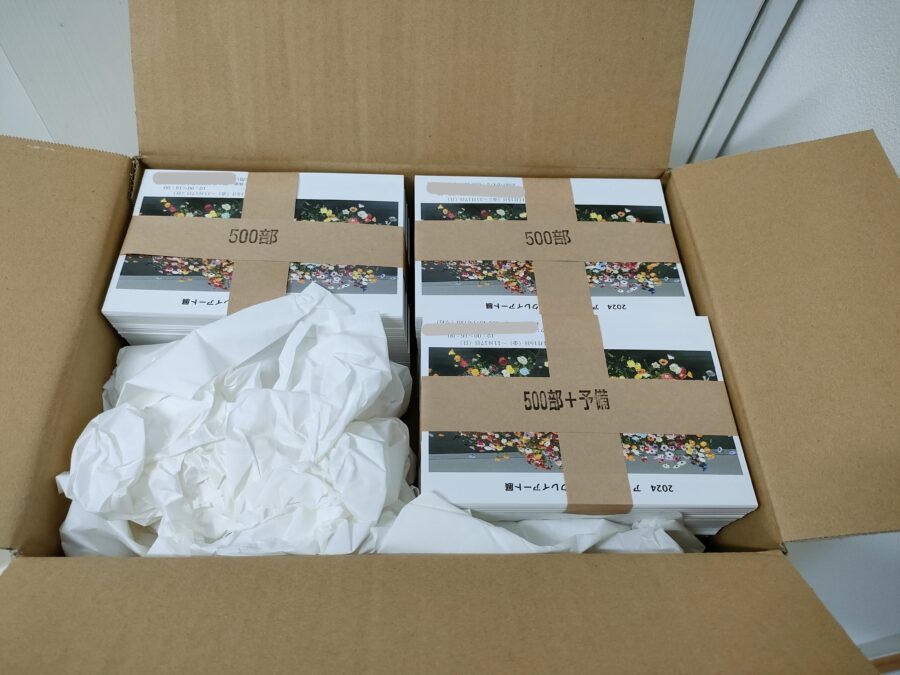
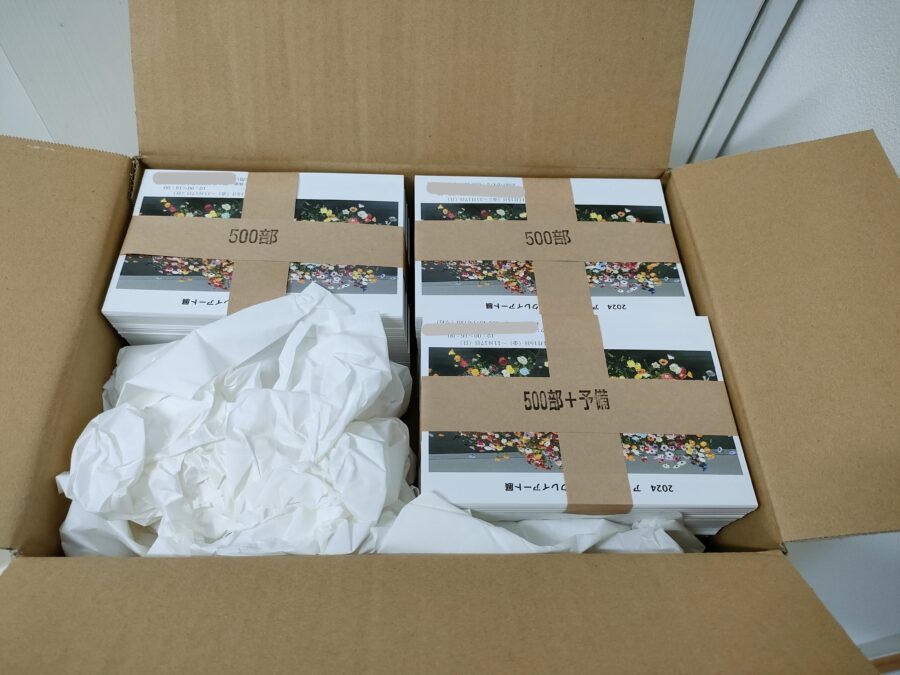
このような状態で1500枚が届きます。



予備まで入れてくれて親切ですね


出来上がってきたフォトカードについての感想です。
発色と写真の見え方
写真プリントと変わりのない発色だと思います。
このお値段でここまでやっていただけて、ラクスルさんに感謝です。
厚み・コシ
紙質の厚みや腰については、少し薄いかなと感じました。
確かに、名刺や普通のはがきと同じ厚さですが写真プリントの厚みを想像してしまうので沿う感じました。
それでも、はがきとして郵送できる厚みがあります。



展示会が終わっても、フォトカードとして飾っておきたくなるようでした。
実物写真:画面プレビューとのズレの有無
実物の画像と、プレビュー画面とはほぼ同じの仕上がりで安心しました。
ズレなどはなかったです。
両面印刷で裏面が透けるということもありませんでした。
まとめ
ラクスルは 個人でも気軽に大部数を注文できる印刷サービス です。
私は「趣味の粘土教室の展示会案内」という用途で利用しましたが、
- DMやはがきとして郵送
- 作品紹介カード
- ショップカード
などにも応用できます。
久しぶりにラクスルを使う方や、初めてで不安な方も、この記事を見ながら進めば安心してフォトカードを注文できるはずです。



これから展示会やイベントを予定している方は、ぜひラクスルでフォトカードを作ってみてください。








